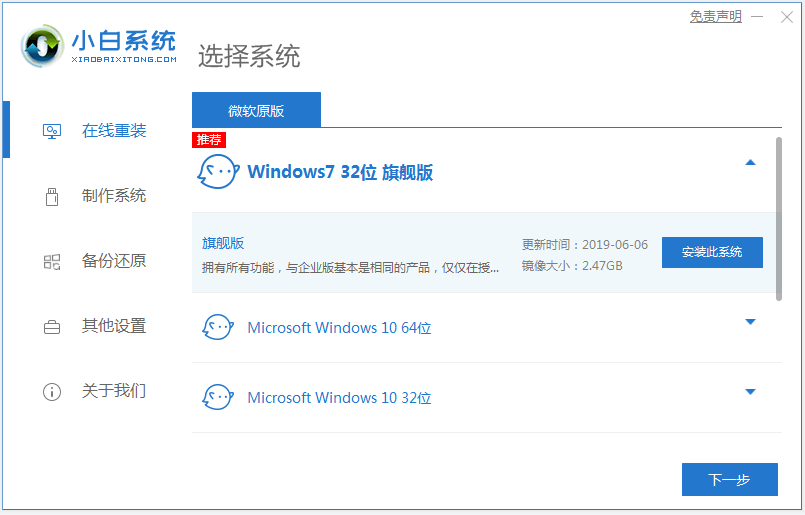
当电脑系统运行出现卡顿的情况,磁盘碎片比较多,经常容易出现蓝屏等情况的时候,我们可以考虑通过重装系统的方法解决。不过很多网友不知道如何重装系统,最简单的方法就是借助工具在线重装系统了,下面小编就教下大家具体的电脑在线重装系统教程。
工具/原料:
1、操作系统: windows 7
2、品牌型号:台式/笔记本电脑,一个8G的U盘
3、软件版本:小白一键重装系统 12.6.49.2290 下载地址:http://www.01xitong.com/
具体的操作步骤如下:
1、下载并安装小白一键重装系统工具,安装完成后打开软件,在界面中选择win7系统,点击安装此系统,如图。

2、显示正在下载系统镜像文件资料过程中,耐心等待其自动完成,如图。

3、等电脑自动部署完成后,选择重启电脑,如图。

4、开机重启后进入了开机选项界面,上下键选择xiaobai-pe系统进入,如图。

5、进入pe系统后,小白装机工具会自动开始安装win7系统,如图。

6、自动安装完成后,可以选择立即重启,如图。

7、安装期间可能会有几次自动重启电脑,进入系统win7界面即表示安装成功,如图。

以上就是具体的电脑在线重装系统教程,希望能帮助到大家。




